win11磁盘分区怎么分 win11磁盘分区大小怎么调整
许多用户最近升级到了Win11,发现他们的电脑只有一个C盘,虽然空间很大,但是管理起来非常不方便,无法很好地进行文件分类储存。因此,用户想把C盘进行分区。但是,很多用户都不知道win11磁盘分区怎么分,以及,win11磁盘分区大小怎么调整?今天,小编在这为大家整理了一下,不清楚的小伙伴快来看看吧。希望对你们有所帮助。

win11磁盘分区怎么分
1.首先,右键单击桌面上的“My Computer”,然后选择“管理”。
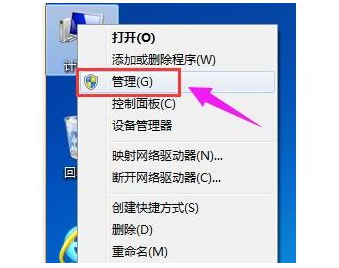
2.在弹出的窗口中,选择“磁盘管理”。
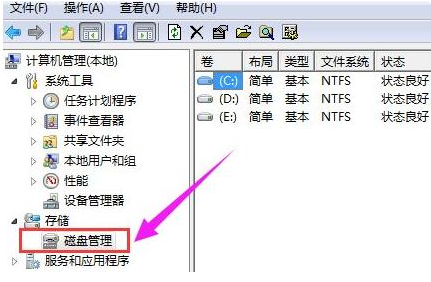
3.在窗口右下角,找到要分区的磁盘,并右键单击它。
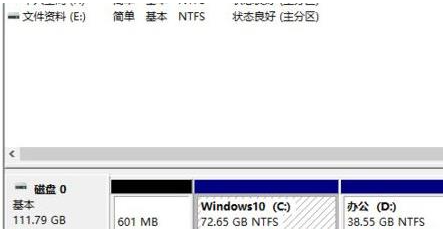
4.选择“压缩卷”选项。
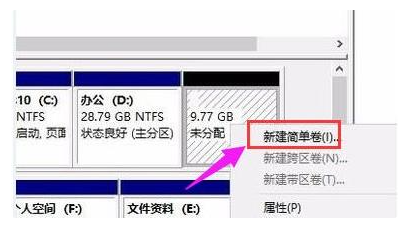
5.此时会显示可以压缩的空间大小,输入需要压缩的空间并单击“压缩”。
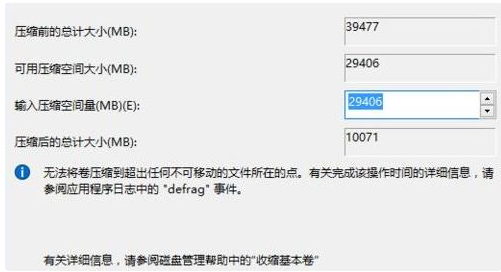
6.压缩完成后,会出现一个未分配的分区。右键单击这个分区,然后选择“新建简单卷”。
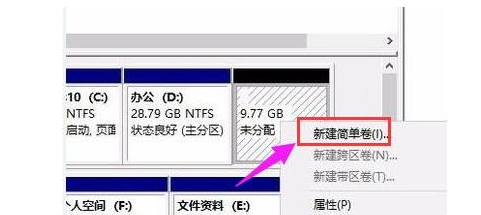
7.接着,按照指示进行安装即可。

8.在安装新建的简单卷时,请选择“NTFS”作为磁盘格式。
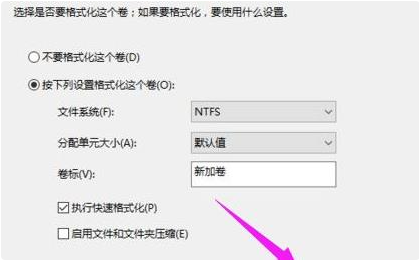
9.最后,就可以看到新分区已经成功创建了。
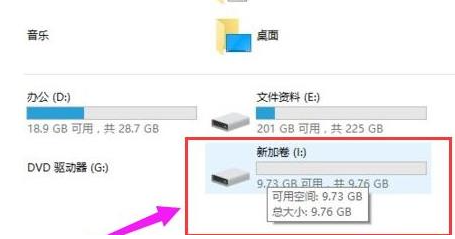
win11磁盘分区大小怎么调整
1.先右键单击桌面上的“此电脑”,再选择“管理”。

2.在“存储”选项中打开“磁盘管理”。
3.首先,我们需要删除C盘右侧的所有磁盘。请注意备份文件,因为删除操作会将文件一并删除。
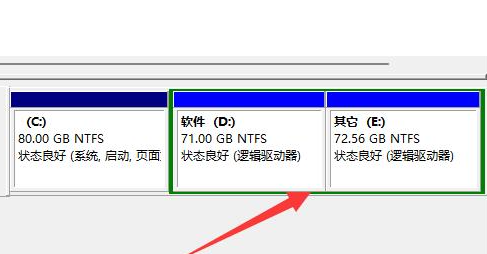
4.右键单击除C盘外的磁盘,然后选择“删除卷”进行删除操作。
5.删除操作完成后,右键单击C盘,然后选择“扩展卷”。
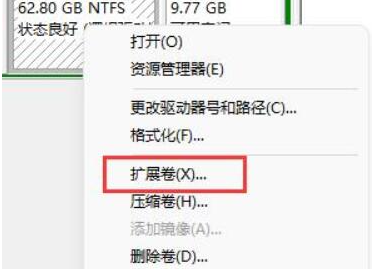
6.输入要扩展的空间量,然后单击“下一页”即可扩展C盘空间。
以上就是小编为大家整理的有关于win11磁盘分区的相关资讯分享。
最新推荐
-
谷歌浏览器下载文件存储位置怎么修改

谷歌浏览器下载文件存储位置怎么修改?谷歌浏览器是一款开源的强大的浏览器,支持用户进行自定义的设置,那如果用 […]
-
火狐浏览器打不开该网页因为无法连接到服务器怎么解决

火狐浏览器打不开该网页因为无法连接到服务器怎么解决?火狐浏览器拥有强大丰富的功能,很受用户欢迎,但是有的用 […]
-
mac如何设置屏幕常亮不黑屏 mac不黑屏设置方法

mac如何设置屏幕常亮不黑屏?苹果电脑系统中很多功能也跟win系统类似,比如常用的亮度功能等,都可以通过调 […]
-
win11系统怎么和手机连接 win11连接手机功能

win11系统怎么和手机连接?在最新的win11系统中,微软提供了连接手机功能,通过win11系统与手机进 […]
-
win113d加速如何开启 win11怎么开启高性能模式

win113d加速如何开启?在电脑系统中,用户通过开启3d加速功能,可以让游戏显得更流畅,更好的展现图像效 […]
-
win10没有有效ip配置该怎么解决 Win10以太网没有有效的IP配置
win10没有有效ip配置该怎么解决?本地连接没有有效的IP配置的问题,其实是因为你的电脑无法正常获取到网 […]
热门文章
谷歌浏览器下载文件存储位置怎么修改
2火狐浏览器打不开该网页因为无法连接到服务器怎么解决
3mac如何设置屏幕常亮不黑屏 mac不黑屏设置方法
4win11系统怎么和手机连接 win11连接手机功能
5win113d加速如何开启 win11怎么开启高性能模式
6win10没有有效ip配置该怎么解决 Win10以太网没有有效的IP配置
7oppo手机允许安装未知应用在哪里设置 oppo允许安装未知来源
8win10电脑显示无法识别的usb设备怎么办 win10一直提示无法识别的usb设备
9steam加好友错误代码118解决方法
10怎么取消win10开机自检功能 win10关闭自检硬盘
随机推荐
专题工具排名 更多+





 闽公网安备 35052402000378号
闽公网安备 35052402000378号